Google Chrome 有一个密码管理器来存储、生成和自动填充您的密码。 它在跟踪您的用户名和相关密码方面做得很好。 然而,许多用户遇到了 Chrome 不会自动填充密码的问题。 当您想登录某些特定网站时,您是否遇到过 Google Chrome 无法记住并自动填充密码的相同情况?
这篇文章将引导您了解 Chrome 密码管理器。 您可以了解如何启用和禁用 Chrome 自动填充密码. 此外,它还提供了解决 Chrome 不再自动填充密码问题的提示。
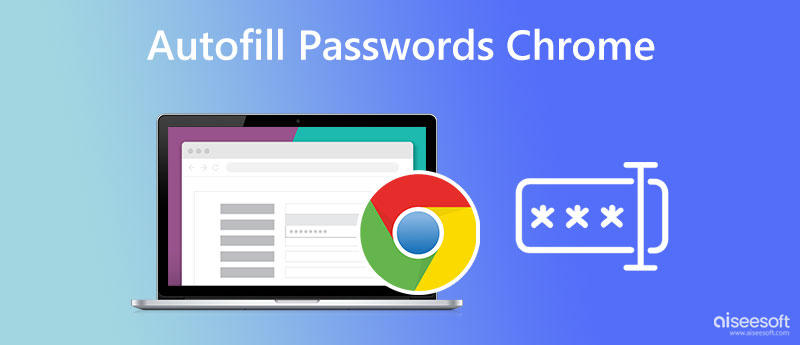
谷歌浏览器具有密码管理功能,可以记住您的帐户和密码。 这些密码保存在您的 Google 帐户中。 您可以进入其密码管理器查看、更改或删除它们。
无论您是在 Windows 7/8/10/11 PC 还是 Mac 上使用 Google Chrome 浏览器, 自动登录 和 提供保存密码 默认情况下启用功能。 当您在 Chrome 上登录网站时,系统会提示您保存用户名和密码。 您可以点击 保存 将密码数据存储到您的 Google 帐户。
如果你想禁用这个功能,你可以点击三点 更多 右上角的图标,选择 个人设置,去 自动填充,然后打开 提供保存密码 在密码管理器页面上关闭。 您可以禁用 自动登录 以防止在此步骤中自动填充 Chrome 密码。
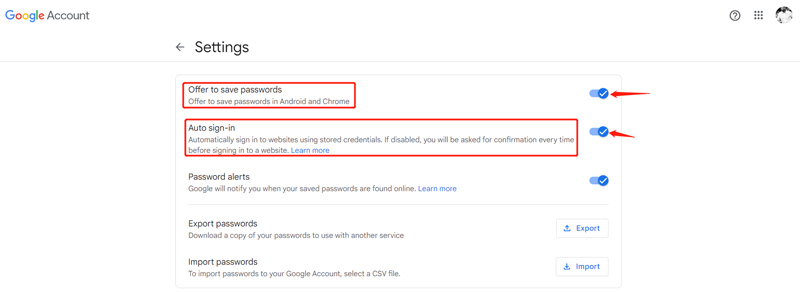
要在 Google Chrome 中查看您保存的密码,您可以启动浏览器,单击右上角的更多图标,然后选择 个人设置 从它的下拉列表中。 去 自动填充 并选择 密码 选项。 现在您可以向下滚动以检查您保存的密码。 您可以单击眼睛图标以显示密码。 如果你想更改或删除 Chrome 密码,你可以点击它旁边的三点图标。
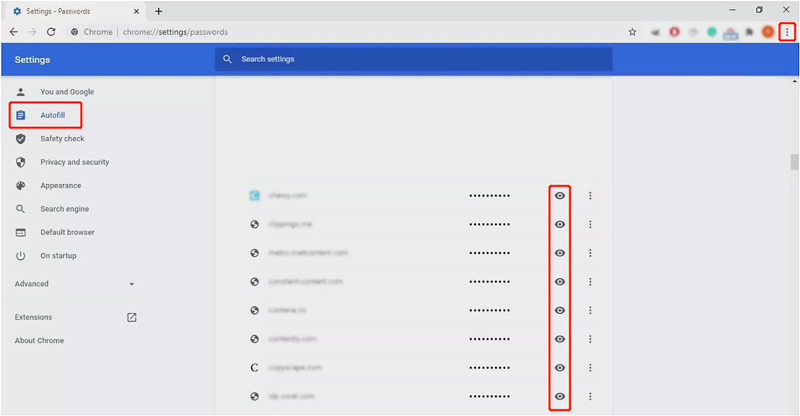
Password Manager 支持所有 Google Chrome 设备,包括 Android 手机、iPhone 和 iPad。 您存储的 Chrome 密码可以同步到使用同一 Google 帐户签名的手机。 在便携式 Android 或 iOS 设备上使用此自动填充密码功能非常简单。
一般来说, 保存密码 和 自动登录 已在您的手机上启用。 当您注册并创建新帐户时,系统会提示您通过点击保存来记住密码。
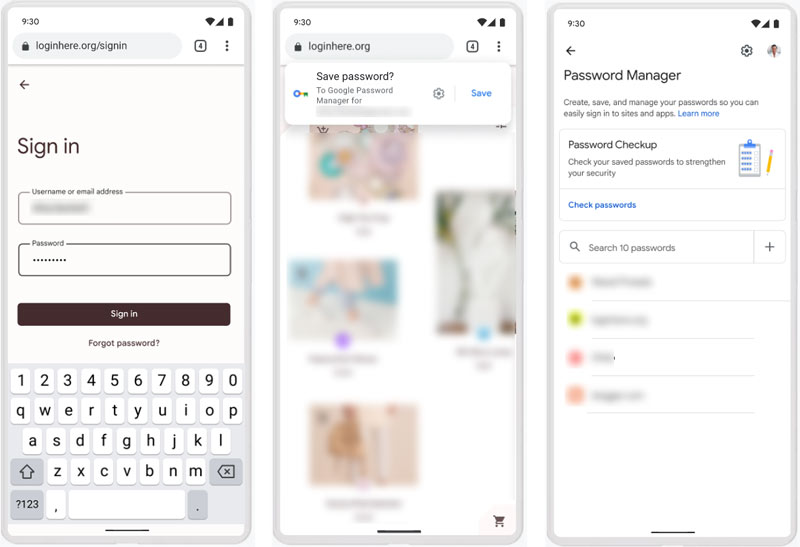
当 Chrome 不再自动填充密码时,您可以在 Android 或 iPhone 上打开 Chrome 应用程序,点击更多图标,然后转到 个人设置. 当您进入Chrome设置主界面时,您可以选择 密码 选项并在 Chrome 上启用自动填充密码。
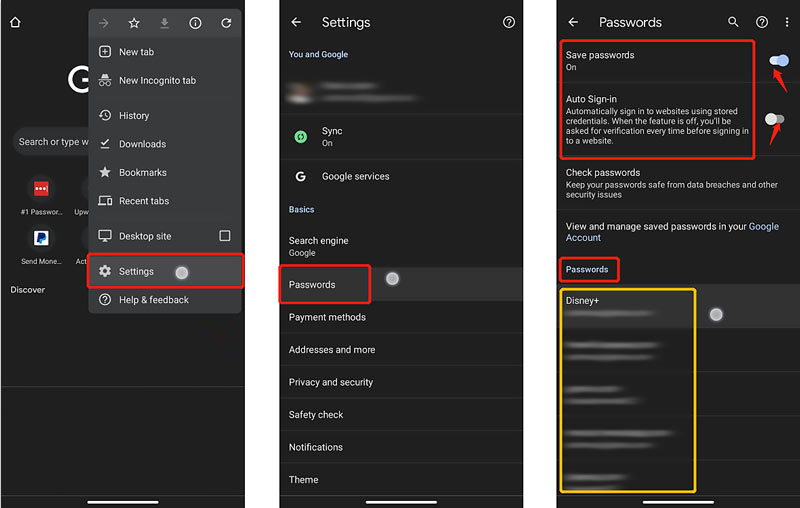
你可以点击 检查密码 当您进入密码界面时,查看您存储的 Chrome 密码。 您还可以向下滚动以找到您喜欢的网站或应用程序以检查其密码。 当您找到特定站点时,您可以点击它进入 编辑密码. 点击眼睛图标以显示您的用户名和密码。 你被允许 更改和编辑 Chrome 密码 直。
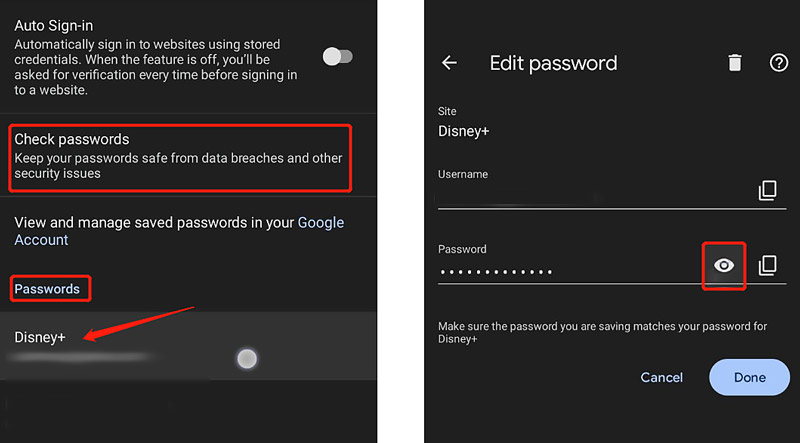
iPhone密码管理 专为记住和管理在 iOS 设备上创建的所有帐户和密码而设计。 除了管理存储的 Chrome 密码外,您还可以编辑其他应用密码,包括 Google 密码、 icloud的钥匙扣 密码、Wi-Fi 帐户、电子邮件帐户、屏幕时间密码、信用卡信息等。


资料下载
100% 安全。无广告。
100% 安全。无广告。
如何防止特定应用程序在 Android 上保存您的密码?
当系统提示您在创建帐户时保存密码时,您应该选择从不。 您还可以转到“设置”应用,点击 Google,然后点击“管理您的 Google 帐户”。 选择安全、密码管理器,然后点击设置图标。 然后您可以在拒绝的网站和应用程序下阻止特定的应用程序。
在 Chrome 中使用 Google 密码管理器安全吗?
是的。 安卓系统预装密码管理器工具,100%安全。 您可以使用它来记住您在 Chrome 中的帐户和密码。
如何删除所有已保存的 Chrome 密码?
打开谷歌浏览器,点击三点菜单,然后转到设置。 选择历史记录选项并点击清除浏览数据。 在“高级”选项卡下,您应该勾选“保存的密码”,然后点击“清除数据”按钮进行确认。
结论
我们主要谈到了 Chrome 中的自动填充密码 在这篇文章中。 您可以了解如何在 Chrome 中打开/关闭、查看和编辑您保存的密码。 更多问题,您可以给我们留言。

iPhone 密码管理器是查找 iPhone 上保存的所有密码和帐户的绝佳工具。 它还可以导出和备份您的密码。
100% 安全。无广告。
100% 安全。无广告。